Créer une passerelle d’application avec redirection interne à l’aide d’Azure CLI
Vous pouvez utiliser l’interface CLI Azure pour configurer une redirection du trafic web lors de la création d’une passerelle d’application. Dans ce didacticiel, vous définissez un pool backend à l’aide d’un groupe de machines virtuelles identiques. Vous configurez ensuite des écouteurs et des règles en fonction de domaines qui vous appartiennent pour vérifier que le trafic web arrive au pool approprié. Ce didacticiel, qui part du principe que vous avez plusieurs domaines, utilise www.contoso.com et www.contoso.org en guise d’exemples.
Dans cet article, vous apprendrez comment :
- Configurer le réseau
- Créer une passerelle Application Gateway
- Ajouter des écouteurs et une règle de redirection
- Créer un groupe de machines virtuelles identiques avec le pool backend
- Créer un enregistrement CNAME dans votre domaine
Si vous n’avez pas d’abonnement Azure, créez un compte gratuit Azure avant de commencer.
Prérequis
Utilisez l’environnement Bash dans Azure Cloud Shell. Pour plus d’informations, consultez Démarrage rapide pour Bash dans Azure Cloud Shell.
Si vous préférez exécuter les commandes de référence de l’interface de ligne de commande localement, installez l’interface Azure CLI. Si vous exécutez sur Windows ou macOS, envisagez d’exécuter Azure CLI dans un conteneur Docker. Pour plus d’informations, consultez Guide pratique pour exécuter Azure CLI dans un conteneur Docker.
Si vous utilisez une installation locale, connectez-vous à Azure CLI à l’aide de la commande az login. Pour finir le processus d’authentification, suivez les étapes affichées dans votre terminal. Pour connaître les autres options de connexion, consultez Se connecter avec Azure CLI.
Lorsque vous y êtes invité, installez l’extension Azure CLI lors de la première utilisation. Pour plus d’informations sur les extensions, consultez Utiliser des extensions avec Azure CLI.
Exécutez az version pour rechercher la version et les bibliothèques dépendantes installées. Pour effectuer une mise à niveau vers la dernière version, exécutez az upgrade.
- Cet tutoriel nécessite la version 2.0.4 ou ultérieure d’Azure CLI. Si vous utilisez Azure Cloud Shell, la version la plus récente est déjà installée.
Créer un groupe de ressources
Un groupe de ressources est un conteneur logique dans lequel les ressources Azure sont déployées et gérées. Créez un groupe de ressources à l’aide de la commande az group create.
L’exemple suivant crée un groupe de ressources nommé myResourceGroupAG à l’emplacement eastus.
az group create --name myResourceGroupAG --location eastus
Créer des ressources réseau
Créez le réseau virtuel nommé myVNet et le sous-réseau nommé myAGSubnet à l’aide de la commande az network vnet create. Vous pouvez ensuite ajouter le sous-réseau nommé myBackendSubnet nécessaire au pool backend de serveurs à l’aide de la commande az network vnet subnet create. Créez l’adresse IP publique nommée myAGPublicIPAddress à l’aide de la commande az network public-ip create.
az network vnet create \
--name myVNet \
--resource-group myResourceGroupAG \
--location eastus \
--address-prefix 10.0.0.0/16 \
--subnet-name myAGSubnet \
--subnet-prefix 10.0.1.0/24
az network vnet subnet create \
--name myBackendSubnet \
--resource-group myResourceGroupAG \
--vnet-name myVNet \
--address-prefix 10.0.2.0/24
az network public-ip create \
--resource-group myResourceGroupAG \
--name myAGPublicIPAddress
Créer une passerelle Application Gateway
Vous pouvez utiliser la commande az network application-gateway create pour créer la passerelle d’application nommée myAppGateway. Quand vous créez une passerelle d’application avec Azure CLI, vous spécifiez des informations de configuration, telles que la capacité, la référence SKU et les paramètres HTTP. La passerelle d’application est affectée à myAGSubnet et à myAGPublicIPAddress, que vous avez créés.
az network application-gateway create \
--name myAppGateway \
--location eastus \
--resource-group myResourceGroupAG \
--vnet-name myVNet \
--subnet myAGsubnet \
--capacity 2 \
--sku Standard_Medium \
--http-settings-cookie-based-affinity Disabled \
--frontend-port 80 \
--http-settings-port 80 \
--http-settings-protocol Http \
--public-ip-address myAGPublicIPAddress
La création de la passerelle d’application peut prendre plusieurs minutes. Une fois la passerelle d’application créée, vous pouvez voir ses nouvelles fonctionnalités suivantes :
- appGatewayBackendPool : une passerelle d’application doit avoir au moins un pool d’adresses backend.
- appGatewayBackendHttpSettings : spécifie que le port 80 et le protocole HTTP sont utilisés pour la communication.
- appGatewayHttpListener : écouteur par défaut associé à appGatewayBackendPool.
- appGatewayFrontendIP - assigne myAGPublicIPAddress à appGatewayHttpListener.
- rule1 : règle de routage par défaut associée à appGatewayHttpListener.
Ajouter des écouteurs et des règles
Un écouteur est requis pour permettre à la passerelle d’application d’acheminer le trafic de manière appropriée vers le pool principal. Ce didacticiel vous montre comment créer deux écouteurs pour vos deux domaines. Dans cet exemple, des écouteurs sont créés pour les domaines www.contoso.com et www.contoso.org.
Ajoutez les écouteurs backend nécessaires pour acheminer le trafic à l’aide de la commande az network application-gateway http-listener create.
az network application-gateway http-listener create \
--name contosoComListener \
--frontend-ip appGatewayFrontendIP \
--frontend-port appGatewayFrontendPort \
--resource-group myResourceGroupAG \
--gateway-name myAppGateway \
--host-name www.contoso.com
az network application-gateway http-listener create \
--name contosoOrgListener \
--frontend-ip appGatewayFrontendIP \
--frontend-port appGatewayFrontendPort \
--resource-group myResourceGroupAG \
--gateway-name myAppGateway \
--host-name www.contoso.org
Ajouter la configuration de redirection
Ajoutez la configuration de redirection qui envoie le trafic de www.consoto.org à l’écouteur pour www.contoso.com dans la passerelle d’application à l’aide de la commande az network application-gateway redirect-config create.
az network application-gateway redirect-config create \
--name orgToCom \
--gateway-name myAppGateway \
--resource-group myResourceGroupAG \
--type Permanent \
--target-listener contosoListener \
--include-path true \
--include-query-string true
Ajouter des règles de routage
Les règles sont traitées dans l’ordre dans lequel elles sont créées, et le trafic est dirigé à l’aide de la première règle qui correspond à l’URL envoyée à la passerelle d’application. Par exemple, si une règle utilise un écouteur de base et qu’une autre utilise un écouteur multisite sur le même port, la règle avec l’écouteur multisite doit être répertoriée avant la règle avec l’écouteur de base pour que la règle multisite fonctionne comme prévu.
Cet exemple crée deux règles et supprime la règle par défaut qui avait été créée. Vous pouvez ajouter la règle à l’aide de la commande az network application-gateway rule create.
az network application-gateway rule create \
--gateway-name myAppGateway \
--name contosoComRule \
--resource-group myResourceGroupAG \
--http-listener contosoComListener \
--rule-type Basic \
--address-pool appGatewayBackendPool
az network application-gateway rule create \
--gateway-name myAppGateway \
--name contosoOrgRule \
--resource-group myResourceGroupAG \
--http-listener contosoOrgListener \
--rule-type Basic \
--redirect-config orgToCom
az network application-gateway rule delete \
--gateway-name myAppGateway \
--name rule1 \
--resource-group myResourceGroupAG
Créer des groupes de machines virtuelles identiques
Dans cet exemple, vous créez un groupe de machines virtuelles identiques qui prend en charge le pool backend que vous avez créé. Le groupe identique que vous créez est nommé myvmss et contient deux instances de machine virtuelle sur lesquelles NGINX est installé.
az vmss create \
--name myvmss \
--resource-group myResourceGroupAG \
--image Ubuntu2204 \
--admin-username azureuser \
--admin-password Azure123456! \
--instance-count 2 \
--vnet-name myVNet \
--subnet myBackendSubnet \
--vm-sku Standard_DS2 \
--upgrade-policy-mode Automatic \
--app-gateway myAppGateway \
--backend-pool-name appGatewayBackendPool
Installer NGINX
Exécutez la commande suivante dans la fenêtre de l’interpréteur de commandes :
az vmss extension set \
--publisher Microsoft.Azure.Extensions \
--version 2.0 \
--name CustomScript \
--resource-group myResourceGroupAG \
--vmss-name myvmss \
--settings '{ "fileUris": ["https://raw.githubusercontent.com/Azure/azure-docs-powershell-samples/master/application-gateway/iis/install_nginx.sh"],
"commandToExecute": "./install_nginx.sh" }'
Créer un enregistrement CNAME dans votre domaine
Une fois la passerelle d’application créée avec son adresse IP publique, vous pouvez obtenir l’adresse DNS et l’utiliser pour créer un enregistrement CNAME dans votre domaine. Vous pouvez utiliser la commande az network public-ip show pour obtenir l’adresse DNS de la passerelle d’application. Copiez la valeur fqdn de DNSSettings et utilisez-la comme valeur de l’enregistrement CNAME que vous créez. L’utilisation d’enregistrements A n’est pas recommandée étant donné que l’adresse IP virtuelle peut changer au moment du redémarrage de la passerelle d’application.
az network public-ip show \
--resource-group myResourceGroupAG \
--name myAGPublicIPAddress \
--query [dnsSettings.fqdn] \
--output tsv
Tester la passerelle d’application
Entrez votre nom de domaine dans la barre d’adresse de votre navigateur. Par exemple, http://www.contoso.com.
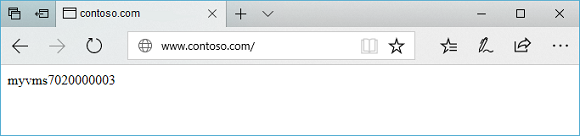
Remplacez l’adresse par celle de votre autre domaine, par exemple http://www.contoso.org. Vous devriez alors remarquer que le trafic est redirigé vers l’écouteur pour www.contoso.com.
Étapes suivantes
Dans ce didacticiel, vous avez appris à :
- Configurer le réseau
- Créer une passerelle Application Gateway
- Ajouter des écouteurs et une règle de redirection
- Créer un groupe de machines virtuelles identiques avec le pool backend
- Créer un enregistrement CNAME dans votre domaine
Commentaires
Bientôt disponible : Tout au long de 2024, nous allons supprimer progressivement GitHub Issues comme mécanisme de commentaires pour le contenu et le remplacer par un nouveau système de commentaires. Pour plus d’informations, consultez https://aka.ms/ContentUserFeedback.
Envoyer et afficher des commentaires pour
